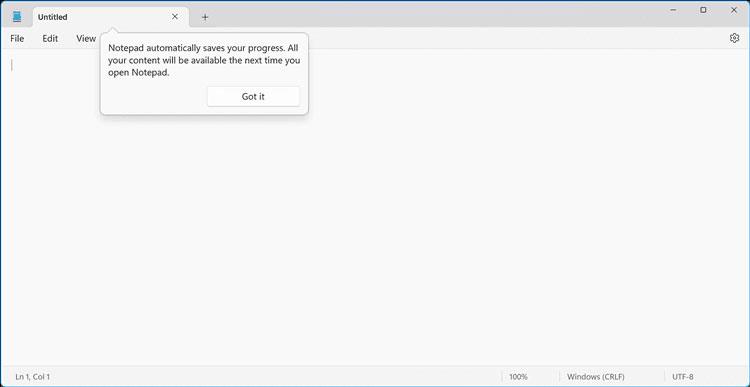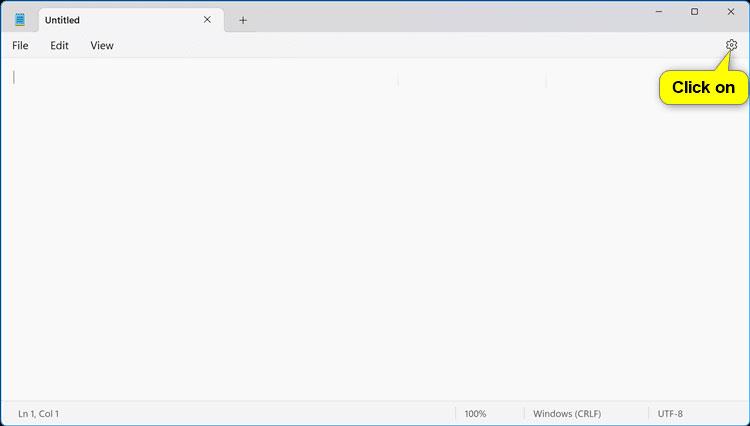In dieser Anleitung erfahren Sie, wie Sie die Notepad-Funktion aktivieren oder deaktivieren, die den Sitzungsstatus für Ihr Konto in Windows 11 automatisch speichert .
Notepad ist ein schneller und einfacher Texteditor, mit dem Sie einfache Textdokumente sofort anzeigen, bearbeiten und durchsuchen können.
Ab dem Notepad-Update auf Version 11.2307.22.0 beginnt Notepad automatisch mit dem Speichern Ihres Sitzungsstatus, sodass Sie Notepad ohne Unterbrechung von Dialogen schließen und dann dort fortfahren können, wo Sie aufgehört haben. Bei der Rückkehr gestoppt. Notepad stellt zuvor geöffnete Tabs sowie nicht gespeicherte Inhalte und Änderungen an diesen geöffneten Tabs automatisch wieder her. Der gespeicherte Sitzungsstatus wirkt sich jedoch nicht auf Ihre Dateien aus und Sie können immer noch wählen, ob Sie nicht gespeicherte Änderungen an Dateien speichern oder verwerfen möchten, wenn Sie die Registerkarte schließen.
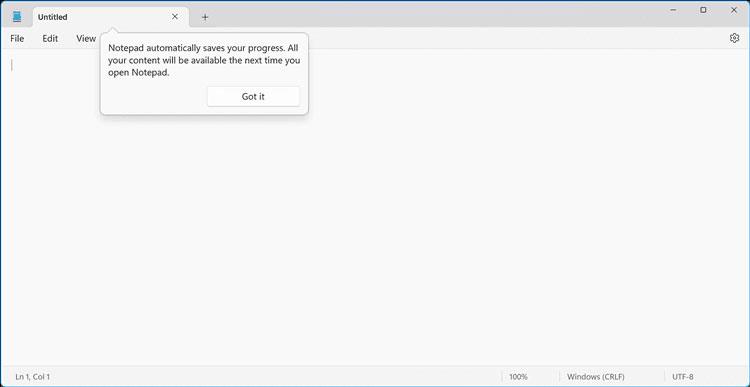
Notepad speichert automatisch den Sitzungsstatus
Sie können diese Funktion in den App-Einstellungen deaktivieren, wenn Sie jedes Mal, wenn Sie Notepad öffnen, einen Neuanfang wünschen .
Hinweis : Microsoft stellt diese Erfahrung Windows Insider-Benutzern in den Beta-, Canary- und Dev-Kanälen zur Verfügung.
So aktivieren/deaktivieren Sie das automatische Speichern des Notepad-Sitzungsstatus in Windows 11
Hier ist wie:
1. Öffnen Sie den Editor.
2. Klicken Sie auf die Schaltfläche „Einstellungen“ (Zahnradsymbol).
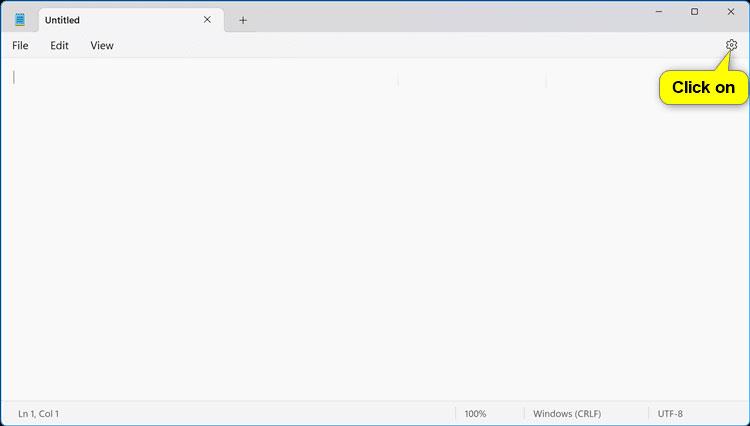
Einstellungen öffnen
3. Klicken Sie in den Einstellungen auf „Wenn Notepad startet“ , um es zu erweitern.
4. Wählen Sie für den gewünschten Inhalt die Option „Inhalt der vorherigen Sitzung öffnen“ (ein – Standardeinstellung) oder „ Neues Fenster öffnen“ (aus).

Wählen Sie „Inhalt der vorherigen Sitzung öffnen“ oder „Neues Fenster öffnen“.